苹果6怎么快速设置铃声?教程步骤详解
苹果6作为一款经典的苹果设备,虽然发布时间较早,但很多用户仍在使用,个性化的铃声能让手机更具辨识度,而快速为苹果6设置铃声是许多用户关心的问题,本文将详细介绍多种方法,帮助用户轻松为苹果6设置自定义铃声,涵盖通过电脑、第三方软件以及利用现有资源等不同途径,并针对常见问题提供解决方案,让整个过程高效便捷。
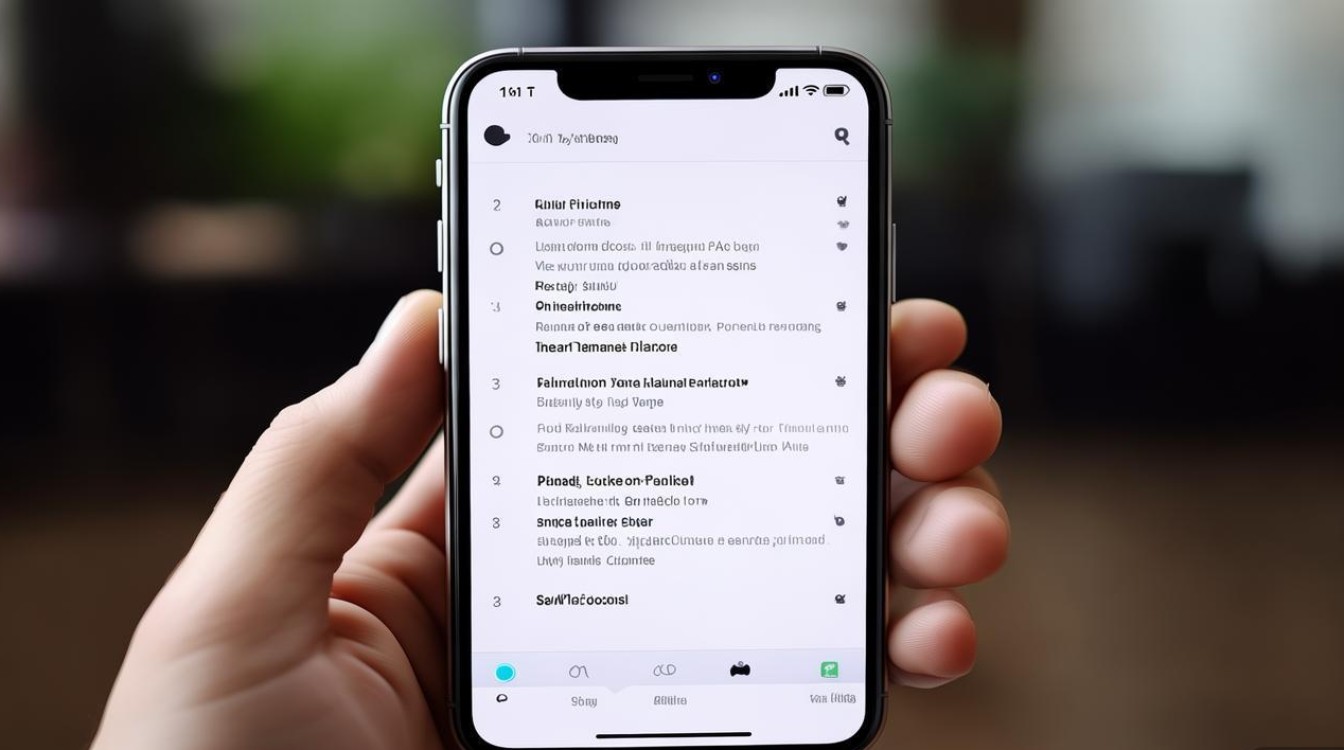
最传统且稳定的方法是通过电脑(Mac或Windows PC)配合iTunes来完成铃声设置,这种方法的优势在于操作可控,适合不习惯使用第三方应用的用户,具体步骤如下:第一步,准备铃声文件,铃声需要为M4R格式,时长建议控制在30秒以内,以确保在iPhone中播放完整且不会占用过多存储空间,如果用户已有其他格式的音频文件(如MP3、WAV等),需要先使用音频转换工具将其转换为M4R格式,可用的转换工具包括在线转换网站(如Online-Convert、CloudConvert等)或桌面软件(如格式工厂、iTunes自身也具备基础转换功能),转换时,注意保持音质清晰,避免过度压缩导致音质下降。
第二步,在电脑上安装并打开iTunes(建议使用较新版本,以兼容iOS系统),进入“音乐”或“资料库”界面,将转换好的M4R铃声文件添加到iTunes中,添加方式可以直接将文件拖拽到iTunes窗口,或通过“文件”>“添加到资料库”菜单导入,导入后,在“铃声”分类下可以找到该文件,第三步,同步铃声到苹果6,使用数据线将苹果6连接到电脑,iTunes会自动识别并显示设备图标,点击设备图标,进入“设置”选项卡,在“设置”栏目下勾选“铃声”,在右侧的“铃声”列表中,勾选刚刚添加的M4R文件,然后点击右下角的“同步”或“应用”按钮,等待同步完成后,断开设备连接,在苹果6的“设置”>“声音与触感”>“电话铃声”中即可找到并设置该铃声,需要注意的是,早期版本的iTunes界面可能略有不同,但核心操作逻辑一致,用户可根据实际界面提示进行调整。
如果用户觉得通过iTunes同步操作较为繁琐,可以尝试使用第三方工具来简化流程,目前市面上有许多支持iPhone铃声制作的第三方软件,例如iMazing、TunesMate等,这些工具通常提供更直观的界面和更快的传输速度,以iMazing为例,首先需要在电脑上安装该软件,并确保苹果6已通过数据线连接电脑且信任该设备,打开iMazing后,软件会自动识别设备,在左侧设备列表中选择“铃声”选项,点击“管理铃声”按钮,然后点击“添加铃声”,选择电脑上的M4R格式音频文件,文件会直接传输到iPhone中,无需同步整个资料库,传输完成后,在iPhone的“设置”中即可找到并应用该铃声,第三方工具的优势在于无需依赖iTunes,操作更灵活,尤其适合需要频繁更换铃声的用户,但需要注意的是,选择第三方工具时,应从官方网站或可信渠道下载,避免安装恶意软件。
对于不熟悉电脑操作或希望完全通过手机完成设置的用户,还可以利用在线工具和iOS自带功能相结合的方式,通过手机浏览器访问在线铃声制作网站(如Zedge、Audiko等),这些网站提供大量现成的铃声资源,也支持用户上传自己的音频文件进行在线剪辑,用户可以根据喜好选择铃声或上传本地音频,在线剪辑工具通常可以调整铃声的起始时间和结束时间,确保时长符合要求,剪辑完成后,选择下载格式为M4R,并将文件保存到手机“文件”App中,需要借助电脑完成最后一步:将手机中的M4R文件通过数据线传输到电脑,然后按照第一种方法通过iTunes导入并同步到iPhone,虽然这种方法仍需电脑辅助,但在线剪辑环节简化了音频处理步骤,适合对铃声时长有特定要求的用户。
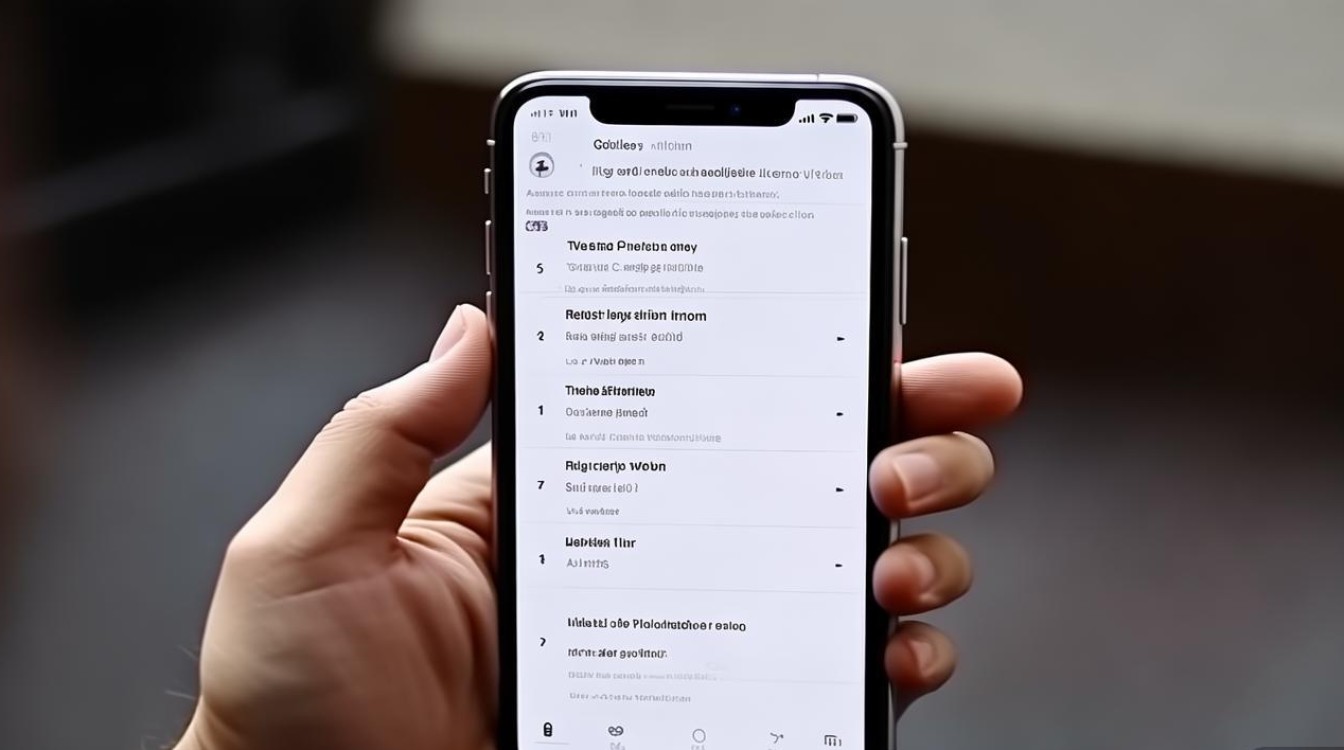
如果用户拥有Mac电脑,操作会更加便捷,macOS系统自带的“音乐”App(原iTunes)功能与iTunes类似,但界面更现代化,在Mac上打开“音乐”App,将M4R铃声文件添加到资料库,然后连接苹果6,在“音乐”App的侧边栏选择设备,进入“铃声”选项卡,勾选需要的铃声文件后点击“同步”即可,Mac用户还可以使用“快捷指令”App(需iOS 13及以上系统)创建自定义铃声,通过组合不同的音频编辑和导出步骤,实现更高效的铃声制作,但这种方法需要一定的快捷指令编写基础,适合喜欢探索高级功能的用户。
在设置过程中,用户可能会遇到一些常见问题,同步后铃声未出现在iPhone中,这通常是由于文件格式错误、iTunes版本过旧或未正确勾选铃声选项导致的,解决方法是检查文件是否为标准M4R格式,更新iTunes到最新版本,并确保在同步设置中已勾选该铃声文件,另一个常见问题是铃声时长超过30秒无法正常设置为电话铃声,这是因为iOS系统对铃声时长有限制,用户需使用音频剪辑工具(如Audacity、在线剪辑网站等)将铃声截取至30秒以内,再重新进行设置,部分用户可能会遇到“此铃声无法同步”的提示,这可能是由于文件命名包含特殊字符或文件损坏,建议重新命名文件(使用英文、数字或下划线)并重新转换格式。
为了更清晰地展示不同方法的优缺点,以下通过表格进行对比:
| 方法类型 | 优点 | 缺点 | 适用人群 |
|---|---|---|---|
| iTunes同步 | 官方支持,稳定可靠,无需额外安装软件 | 操作步骤较多,依赖电脑,同步耗时 | 偏好传统方法,不习惯第三方工具的用户 |
| 第三方工具 | 操作简便,传输快速,无需同步整个资料库 | 需下载安装第三方软件,部分工具需付费 | 希望高效设置,频繁更换铃声的用户 |
| 在线工具+电脑 | 可在线剪辑,资源丰富,无需专业软件 | 需电脑辅助传输,部分网站有广告或限制 | 对铃声时长有要求,喜欢在线资源的用户 |
| Mac自带音乐App | 界面友好,与苹果设备无缝集成 | 仅限Mac用户,功能与iTunes基本一致 | Mac电脑用户 |
为苹果6设置铃声的方法多种多样,用户可根据自身操作习惯和设备条件选择最适合的方式,无论是通过电脑端的iTunes或第三方工具,还是利用在线资源进行剪辑,只要掌握了正确的操作步骤,都能快速完成个性化铃声的设置,在操作过程中,注意文件格式、时长限制和同步细节,可以有效避免常见问题的发生,希望本文提供的方法能帮助苹果6用户轻松打造专属铃声,提升使用体验。
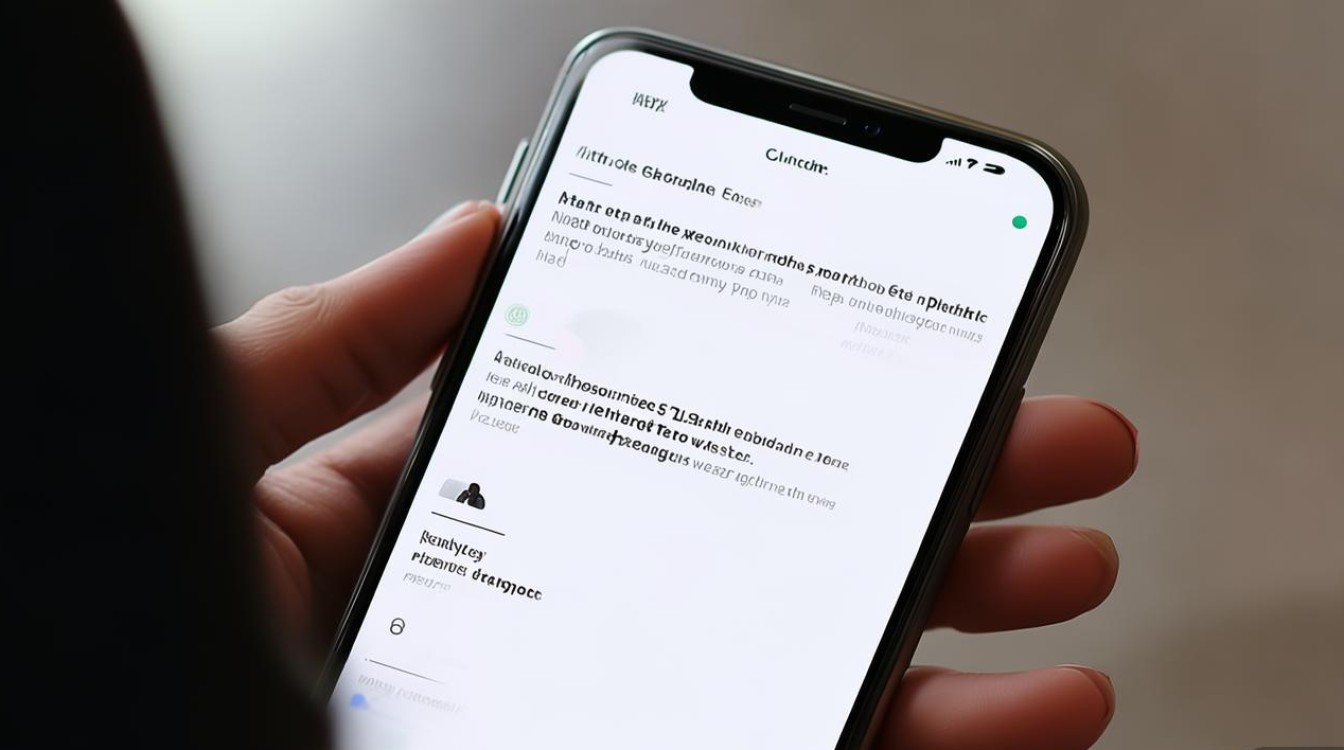
相关问答FAQs
问题1:为什么我用iTunes同步铃声后,在iPhone中找不到设置的铃声?
解答:这种情况通常由以下几个原因导致:1. 铃声文件格式不正确,iOS仅支持M4R格式的铃声文件,请确保文件后缀为.m4r;2. 未在iTunes同步设置中勾选铃声,连接iPhone后,在“设置”>“铃声”选项下需手动勾选要同步的铃声文件,再点击“同步”;3. 铃声时长超过30秒,iOS系统限制铃声时长不超过30秒,需使用音频剪辑工具截取后重新同步;4. iTunes版本过旧,建议更新至最新版本后重试,若以上方法均无效,可尝试更换数据线或重启设备后再次同步。
问题2:有没有完全通过iPhone设置铃声的方法,不需要电脑?
解答:目前iOS系统本身不支持直接将本地音频文件设置为铃声,必须通过电脑或第三方工具将M4R格式铃声导入iPhone,但用户可以通过以下步骤减少电脑操作:1. 在iPhone上使用在线铃声制作网站(如Audiko)选择或剪辑音频,并下载M4R格式文件到“文件”App;2. 通过iCloud Drive将铃声文件上传至云端,后在电脑iCloud文件夹中找到该文件,再用iTunes导入同步(此步骤仍需短暂使用电脑);3. 部分第三方应用(如“GarageBand”)支持在iPhone上制作铃声并导出至“铃声”文件夹,但操作相对复杂,需学习应用使用方法,完全脱离电脑设置铃声在iOS系统中仍存在限制,建议结合电脑或第三方工具完成。
版权声明:本文由环云手机汇 - 聚焦全球新机与行业动态!发布,如需转载请注明出处。












 冀ICP备2021017634号-5
冀ICP备2021017634号-5
 冀公网安备13062802000102号
冀公网安备13062802000102号